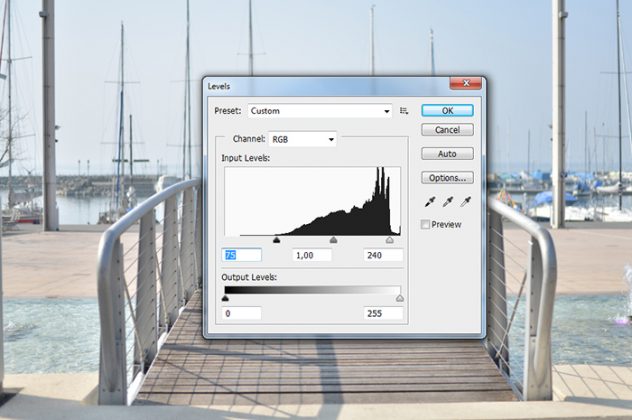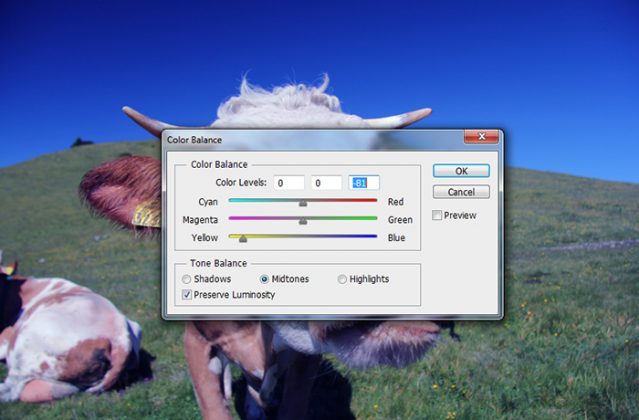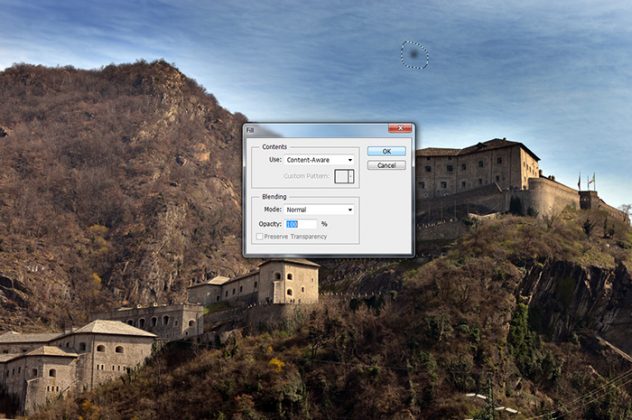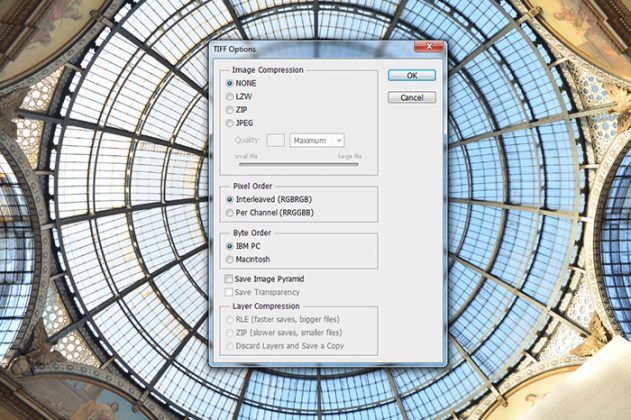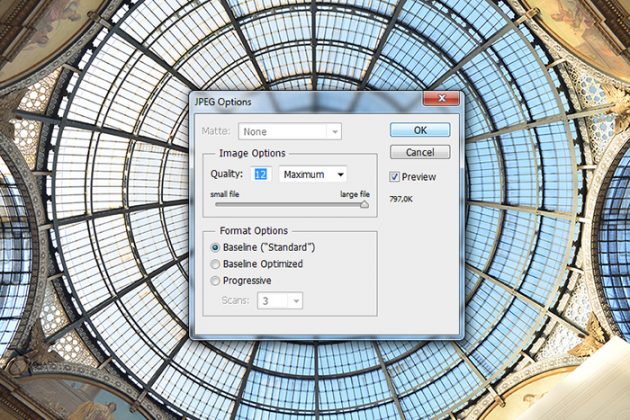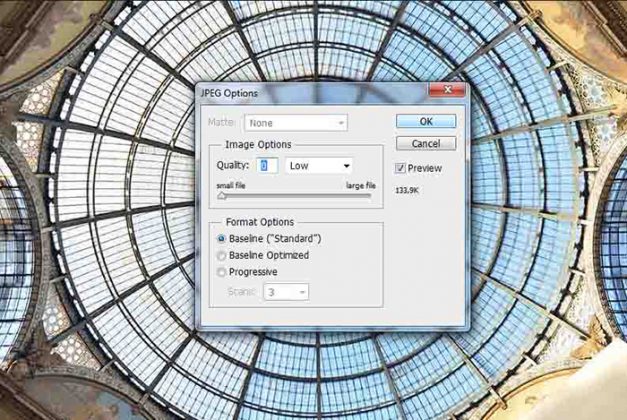Po tem, ko smo svoje fotografsko znanje nadgradili z uporabnimi nasveti za boljše počitniške fotografije, bomo tokrat nekaj spodnjih vrstic namenili naslednjemu koraku – obdelavi narejenih fotografij. Ker gre za široko področje, bomo tokrat pregledali le osnove, bolj zahtevne možnosti pa si bomo pustili za prihodnjič.
#1 Izberite pravo orodje
Tako kot pri vsakem popravilu oziroma obdelavi, ki se je lotimo, tudi v fotografiji velja, da do želenega cilja pridemo lažje in hitreje s pravim orodjem.
1. Adobe Lightroom
V primeru, da se z dopustovanja vrnete z velikim številom fotografij, ki potrebujejo manjše korekture, je Adobe Lightroom prva izbira. Pregledno okolje, možnost dodajanja presetov (prednastavljenih filtrov) na večje število fotografij z enim klikom, zmogljiv vmesnik za korekcijo barv in tonov ter delo s kolekcijami so le glavne kvalitete, ki jih premore to orodje.
V primeru, da se z dopustovanja vrnete z velikim številom fotografij, ki potrebujejo manjše korekture, je Adobe Lightroom prva izbira. Pregledno okolje, možnost dodajanja presetov (prednastavljenih filtrov) na večje število fotografij z enim klikom, zmogljiv vmesnik za korekcijo barv in tonov ter delo s kolekcijami so le glavne kvalitete, ki jih premore to orodje.
2. Adobe Photoshop
Ostaja kralj med programi za digitalno manipulacijo fotografij. V primeru, da se posvetite manjšemu številu fotografij ali zgolj eni, potem vam Photoshop ponuja (skoraj) neomejen nabor možnosti, ki ga le stežka odkrijemo v celoti. Še posebej blesti, ko gre za napredno obdelavo fotografij, kot so: izrezi (magic wand tool), točkovna korekcija (healing brush tool ali clone stamp tool), predvsem pa delo s plastmi (layerji). Tovrstne funkcije so izredno uporabne v primeru, ko moramo na fotografiji popraviti vsak detajl ali ko se odločimo za bolj korenito obdelavo.
Ostaja kralj med programi za digitalno manipulacijo fotografij. V primeru, da se posvetite manjšemu številu fotografij ali zgolj eni, potem vam Photoshop ponuja (skoraj) neomejen nabor možnosti, ki ga le stežka odkrijemo v celoti. Še posebej blesti, ko gre za napredno obdelavo fotografij, kot so: izrezi (magic wand tool), točkovna korekcija (healing brush tool ali clone stamp tool), predvsem pa delo s plastmi (layerji). Tovrstne funkcije so izredno uporabne v primeru, ko moramo na fotografiji popraviti vsak detajl ali ko se odločimo za bolj korenito obdelavo.
3. Gimp
Na spisek dodajam še enega pomembnega igralca, čeprav bi si pozornost zaslužilo še nekaj tovrstnih, podobnih orodij. Razlog: cena. Tako je, Gimp dobite povsem brezplačno, njegovim razvijalcem pa lahko pomagate z donacijo. Z ozirom na to dejstvo res ne dobimo malo, saj ima skoraj vse, kar ima veliki Photoshop. V primeru, da ste bolj navajeni Adobovih programov, vam bo delovno okolje sprva morda malce tuje.
Na spisek dodajam še enega pomembnega igralca, čeprav bi si pozornost zaslužilo še nekaj tovrstnih, podobnih orodij. Razlog: cena. Tako je, Gimp dobite povsem brezplačno, njegovim razvijalcem pa lahko pomagate z donacijo. Z ozirom na to dejstvo res ne dobimo malo, saj ima skoraj vse, kar ima veliki Photoshop. V primeru, da ste bolj navajeni Adobovih programov, vam bo delovno okolje sprva morda malce tuje.
#2 Osnovne funkcije
Vsi od zgoraj naštetih programov omogočajo osnovno korekcijo fotografij, ki bi jo moral vsak hobi fotograf avtomatično narediti z izbranimi fotografijami.
1. Izrez in rotacija (Crop in Rotation)
Odpravimo napako in fotografijo izrežimo tako, da bo kompozicijsko ustrezna. Najbolj pogoste postavitve so: zlati rez, simetrija, centralna in diagonalna kompozicija ter vodilna linija. Seveda moramo v idealnih razmerah fotografijo kompozicijsko postaviti že pri samem fotografiranju, a kljub temu lahko še nekaj popravimo v postprodukciji.
Odpravimo napako in fotografijo izrežimo tako, da bo kompozicijsko ustrezna. Najbolj pogoste postavitve so: zlati rez, simetrija, centralna in diagonalna kompozicija ter vodilna linija. Seveda moramo v idealnih razmerah fotografijo kompozicijsko postaviti že pri samem fotografiranju, a kljub temu lahko še nekaj popravimo v postprodukciji.
2. Nivoji (Levels)
Popravimo svetle, srednje in temne tone tako, da bodo ustrezno uravnoteženi. V praksi se največkrat zgodi, da so določene točke popolnoma presvetljene, spet druga področja pa povsem temna. Splošnega pravila ni, zato priporočam eksperimentiranje s premikanjem drsnikov.
Popravimo svetle, srednje in temne tone tako, da bodo ustrezno uravnoteženi. V praksi se največkrat zgodi, da so določene točke popolnoma presvetljene, spet druga področja pa povsem temna. Splošnega pravila ni, zato priporočam eksperimentiranje s premikanjem drsnikov.
3. Barvno ravnovesje (Color Balance)
V primeru, da naš senzor nepravilno oceni barvno temperaturo pri fotografiranju (White balance), lahko to napako hitro odpravimo. Izbiramo med korekcijo svetlih, srednjih in temnih tonov.
#3 Odpravljanje napak ali retuširanje (Adobe Photoshop in Gimp)
Na tem področju sta zgoraj našteti orodji (Photoshop in Gimp) naredili velik korak naprej. T. i. “Content aware” je poseben algoritem, ki nam na določenem delu fotografije prebere vse informacije, jih predela in tako predvidi (včasih bolje, včasih manj), kaj na fotografiji odstopa – telefonska žica, prah na senzorju itd. To praznino nato zapolni z informacijami, ki jih pridobi iz neposredne okolice oziroma izbranega dela.
A žal se mnogokrat zgodi, da tehnologija zataji in tako nam ostane le to, da odpravimo napake ročno ali pol avtomatično. Če imate to možnost, vam priporočam, da preizkusite vsaj osnovne možnosti, ki vam jih ponuja Photoshop: Clone Stamp Tool (na koncu, ko že vse ostalo odpove), Healing Brush Tool, Patch Tool in Content Aware tool. Pozor: rezultati vas lahko presenetijo 🙂
Mnogokrat se mi zgodi, da me znanci sprašujejo, ali jim lahko popravim neostro ali streseno fotografijo. Obstajajo dodatki za Photoshop, ki to nalogo opravijo zgledno, nikakor pa ne pričakujte čudežev (poskusite lahko s Filter > Sharpen > Unsharp Mask).
#4 Filtri (Adobe Lightroom)
Če nekoliko zamenjamo program in se preselimo k sorodniku Photoshopa, bomo hitro odkrili, da je Adobe Lightroom specializiran za barvno in tonsko korekcijo. Hitro za tem pa se bomo »spotaknili« ob neskončne možnosti, ki jih ponujajo preseti (prednastavljeni profili ali filtri), a moramo biti pazljivi, da nas privlačni efekti ne odnesejo predaleč od našega cilja. Na spletu se z nekaj kliki brezplačno prenese ogromno število presetov, če smo bolj študiozne narave, si preset izdelamo tudi sami (V načinu Develop si izberemo svoje nastavitve na trenutni fotografiji > Develop > New Preset.). Tako našim fotografijam dodamo avtorski pečat tudi pri obdelavi. A imejte v mislih tudi, da ne gre pretiravati z obdelavo in efekti, saj vsak poseg na fotografiji pomeni izgubo kvalitete.
#5 Shrani kot…?
Ko smo fotografije obdelali po svojih željah, nas čaka končni izvoz v primerni velikosti in formatu.
Gredo fotografije na Facebook ali blog? V tem primeru ustrezno zmanjšajte fotografije (povprečna ločljivost ekrana je 1920 x 1200 točk (px)), saj vam dodatne informacije in višja resolucija le kratijo dragocen čas. Če želite fotografije razviti, priporočam minimalno resolucijo 300dpi v realni velikosti (primer: za fotografijo 10 x 15 cm je velikost izražena v točkah 1772 x 1181 px).
Po izbiri ustrezne velikosti in resolucije nas čaka končni zapis v ustreznem formatu. Najbolj priljubljen je format JPG, ki omogoča veliko fleksibilnost in nam v večini primerov ponuja najboljše razmerje med kakovostjo in kvaliteto. Fotografi dobro poznajo tudi TIFF format, ki omogoča shranjevanje brez kompresije (RAW) in je zato primeren za reprodukcijo pomembnih umetniških ali komercialnih fotografij. Kljub temu se pred tem korakom prepričajte, ali vam ustreza, da velikost posamezne fotografije v tem formatu znaša toliko kot 6 datotek v JPG zapisu.
Piše: Rok Štupar,
Pingpong foto
Pingpong foto
Komentirajte!
Ali vam navedeni nasveti pomagajo k boljšim fotografijam? Imate še kako vprašanje glede obdelovanja fotografij?